Safari-instellingen die je meteen moet veranderen
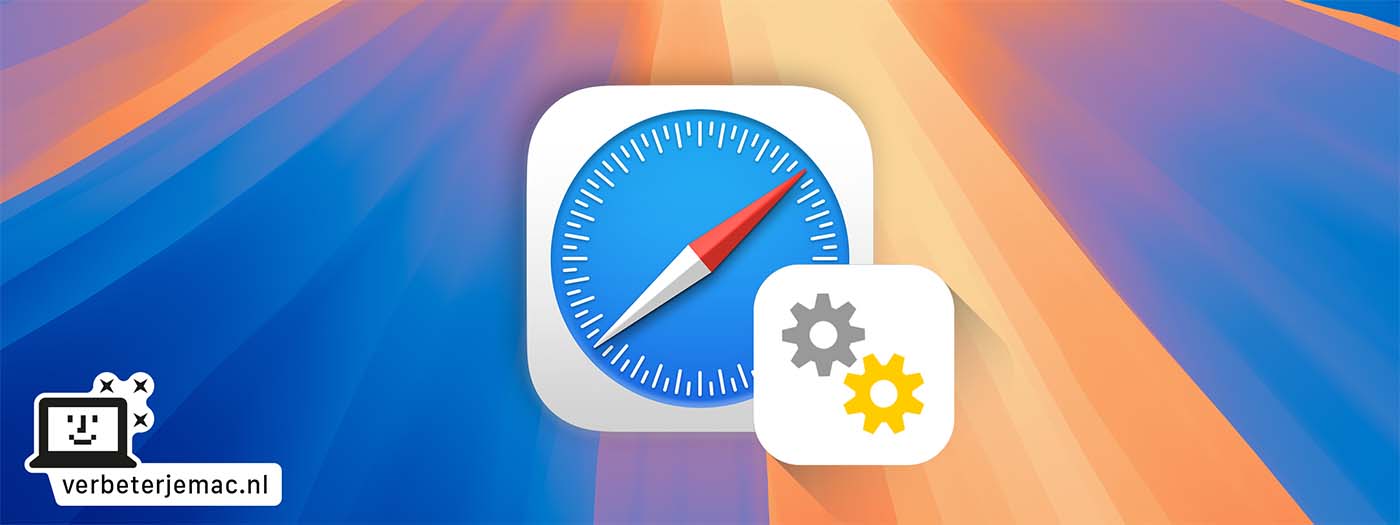
Door Richard Pijs — Apple expert & Apple Teacher | Eindredactie Eric Alink | Beeld Studio PAKK
De meest populaire browser onder Mac-gebruikers is Safari. Apple's eigen browser, die Firefox en Chrome verslaat in snelheid en energie-efficiëntie.
Apple is er trots op en zorgt er actief voor dat de veiligheid up-to-date blijft. Dat blijkt ook uit de recente systeemupdates waarbij Safari apart kan worden bijgewerkt.
Safari werkt al erg goed vanaf het begin, maar er zijn nog enkele aanpassingen mogelijk om er nog meer uit te halen.
Maak Safari veiliger


Tip 1
Veiligheidsrisico
De eerste instelling die je kunt wijzigen is het automatisch openen van bestanden nadat je ze hebt gedownload.
Dat lijkt handig, maar brengt ook risico's met zich mee.
Het is mogelijk dat een (schadelijke) website onopgemerkt een kwaadaardig document naar je Mac downloadt. Als dit selectievakje is ingeschakeld, kan zo’n document schade veroorzaken doordat een potentieel virus meteen kan worden geactiveerd.
Daarom raad ik aan om dit selectievakje uit te schakelen. Je moet vervolgens handmatig een document openen vanuit de map Downloads. Iets minder handig, maar wel veiliger.
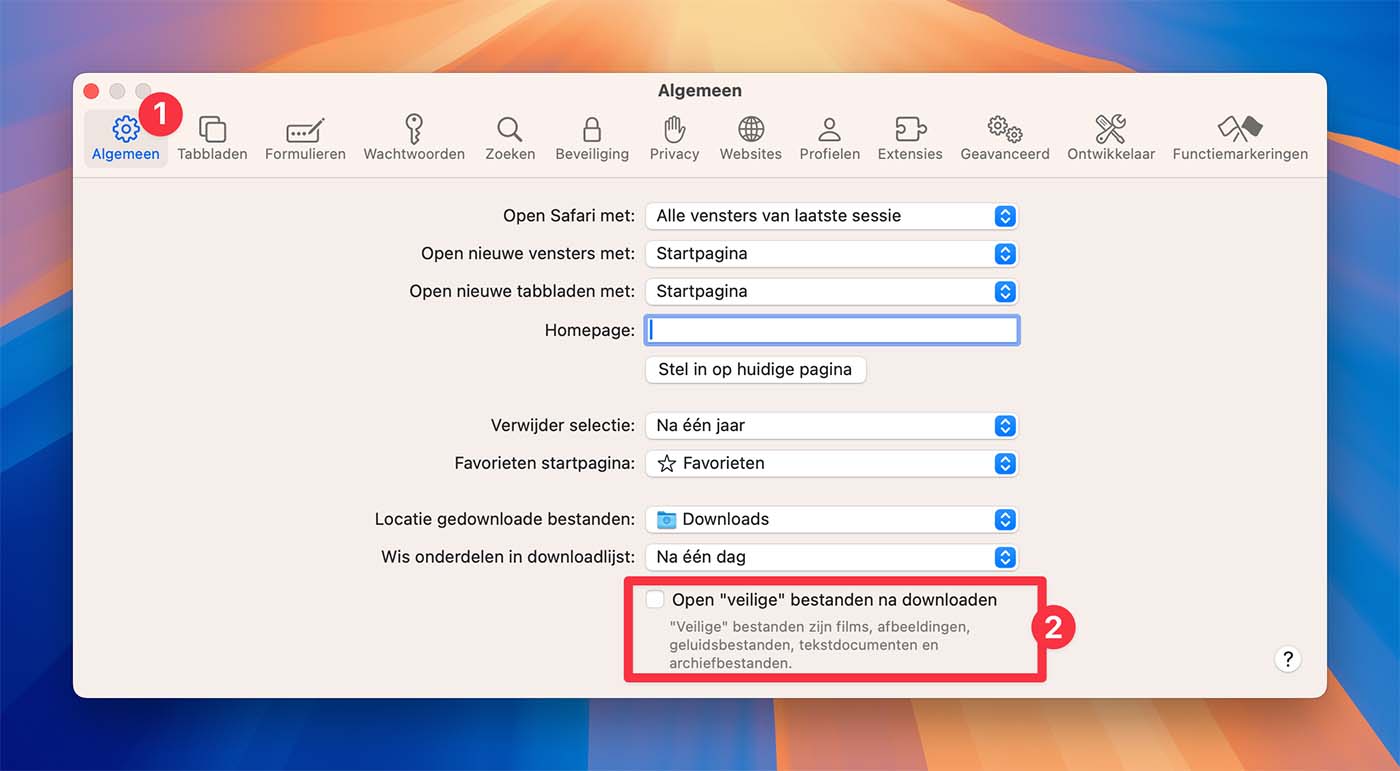
Zet dit vinkje uit zodat er nooit op de achtergrond malafide zaken worden geïnstalleerd.
Tip 2
Meldingen
Over virussen gesproken: onlangs kreeg ik van veel klanten de alarmerende vraag of ik hun besmette Mac kon veiligstellen. Want ze hadden een virusmelding ontvangen op hun Mac. Dat zag er zo uit:
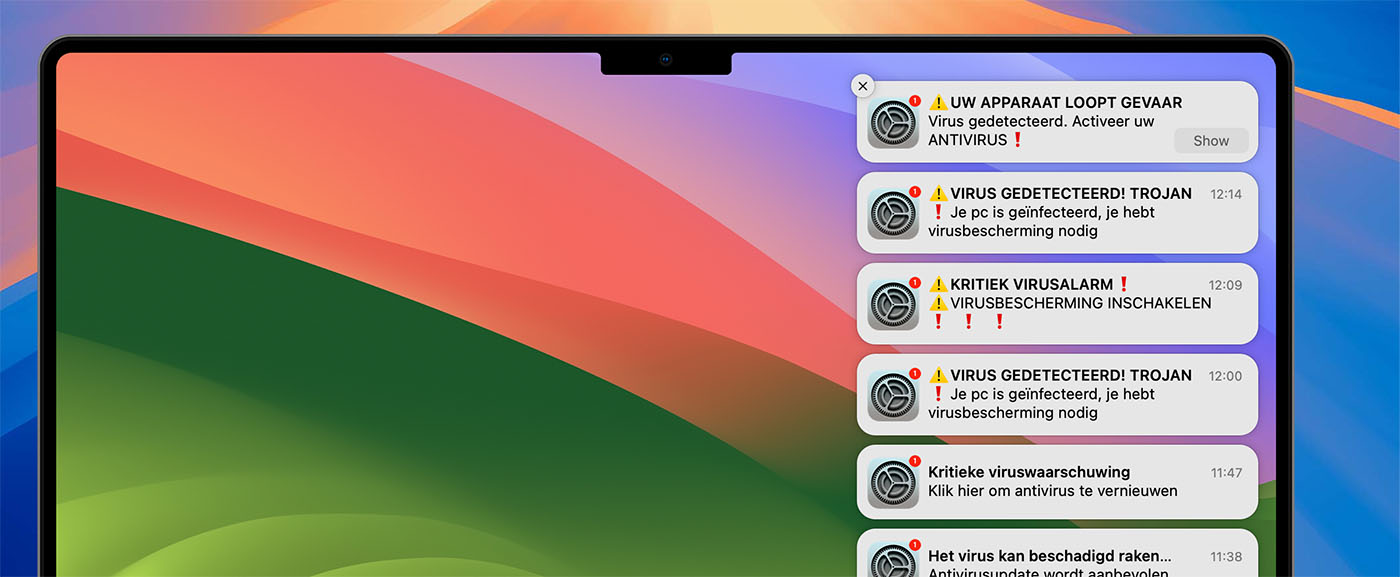
(Valse) virusmeldingen in Safari
Gelukkig is dit vals alarm. De meldingen komen van een dubieuze website die meldingen stuurt van afzender ‘Ask You’, een twijfelachtige adverteerder.
De afzender maakt slim gebruik van de mogelijkheid om via Safari meldingen naar je Mac te sturen.
Een website mag dat evenwel niet zomaar. Hiervoor is altijd toestemming vereist. Als een website een meldingsmodule heeft, wordt er bij bezoek aan deze site automatisch aan jou gevraagd of je meldingen wil ontvangen (zie afbeelding hieronder) wanneer er een nieuw artikel online komt. Let op: bij dubieuze websites kan het gebeuren dat je per ongeluk instemt met deze meldingen door snel op 'akkoord' te klikken.
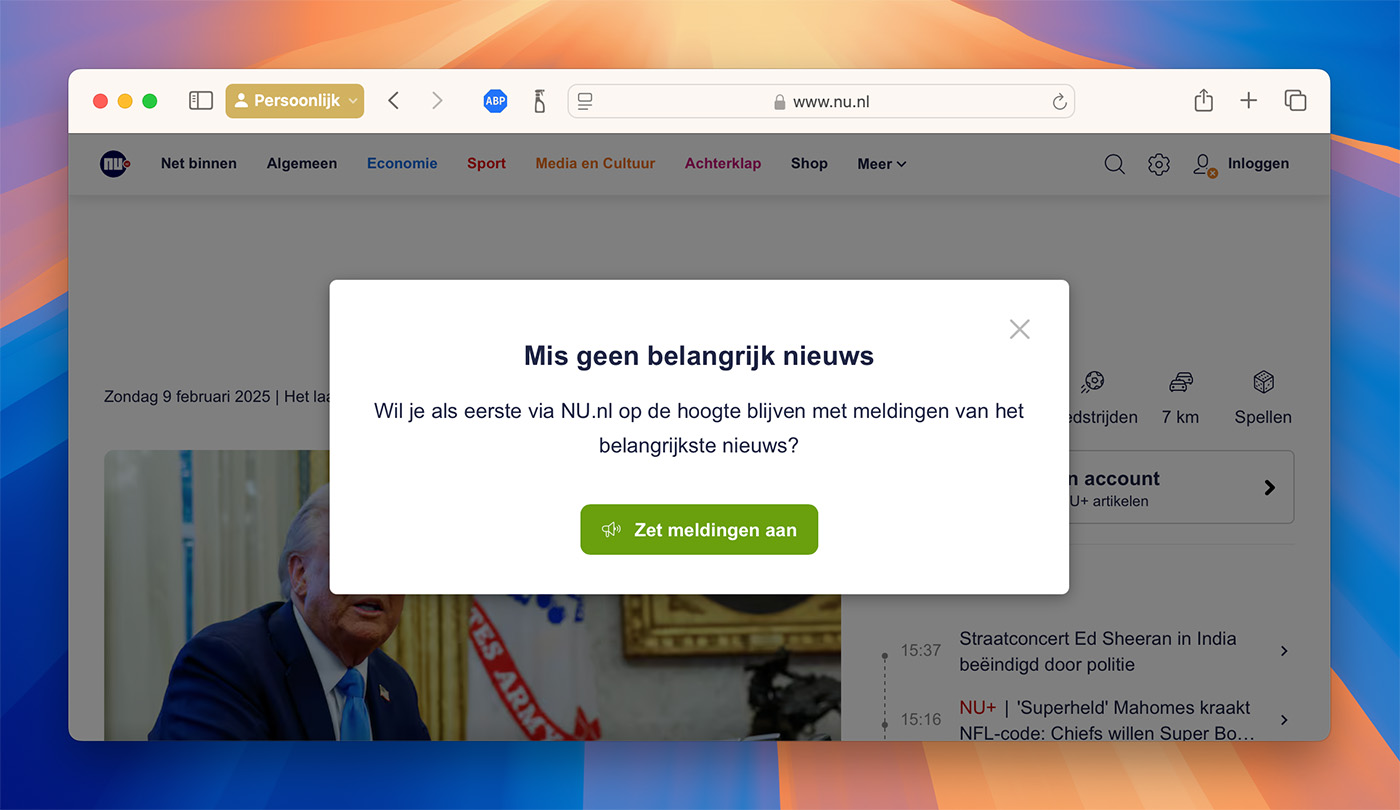
Op nu.nl krijg je meteen een dialoogvenster met de vraag om meldingen aan te zetten
Niet handig, want daardoor kun je verwarrende meldingen ontvangen via het berichtencentrum van de Mac. Zie de afbeelding aan het begin van dit hoofdstuk met de valse virusmeldingen.
Oplossing: schakel meldingen uit of nog beter: voorkom dat websites überhaupt toestemming kunnen vragen om dergelijke meldingen te sturen. Als het antwoord toch altijd ‘nee’ is, vink dan via de instellingen in Safari het volgende uit:
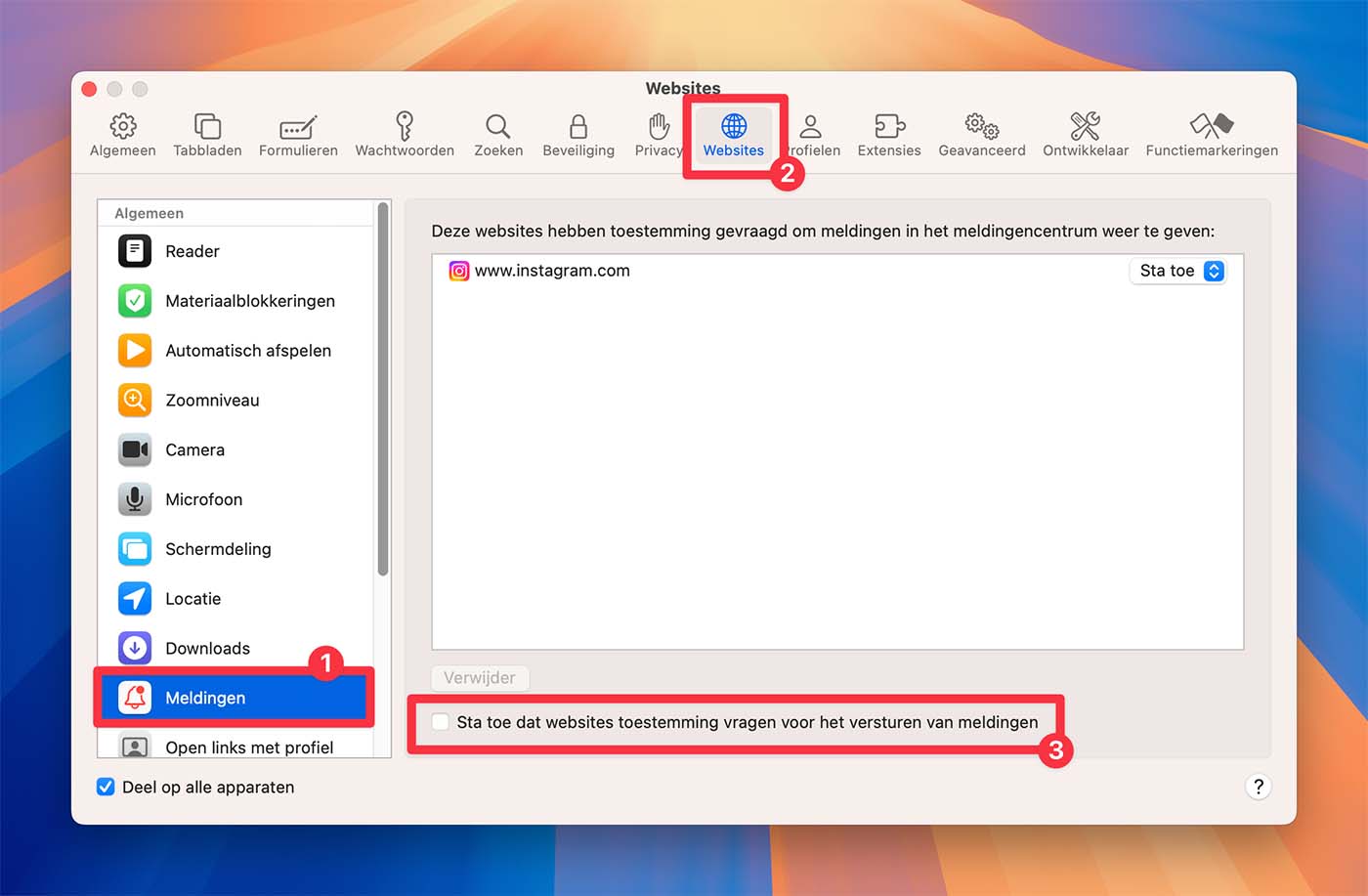
Zet dit vinkje uit. Zo mogen websites nooit meer aan je vragen of je een melding van hun wilt ontvangen
Opgeruimd staat netjes.
Tip 3
Toon volledig webadres
Apple wordt vaak gewaardeerd om haar minimalistische ontwerp. Die ontwerpkeuze is ook terug te zien in de interface van apps, want Apple maakt zowel hardware als software.
Een voorbeeld is Safari, dat standaard een vereenvoudigde weergave van het webadres in de adresbalk toont.
Ga naar de website van de Volkskrant. Als je vanaf hun homepage op een artikel klikt, blijft het websiteadres onveranderd in de adresbalk staan. Dat vind ik vervelend. Liever zie ik het pad van het artikel dat ik lees.
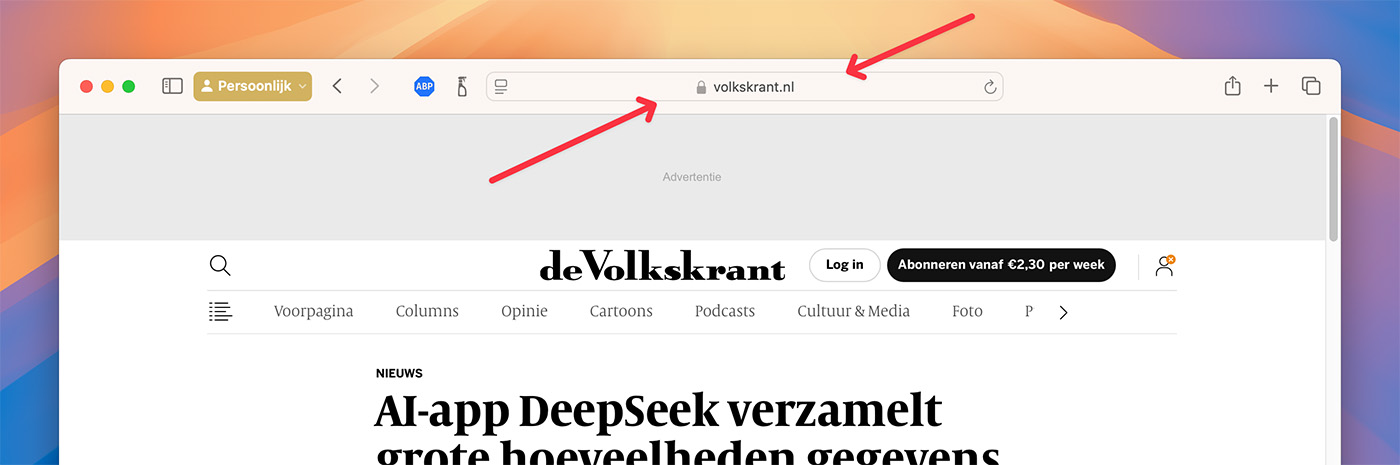
Het hoofddomein staat in de adresbalk zonder vermelding van een subpad
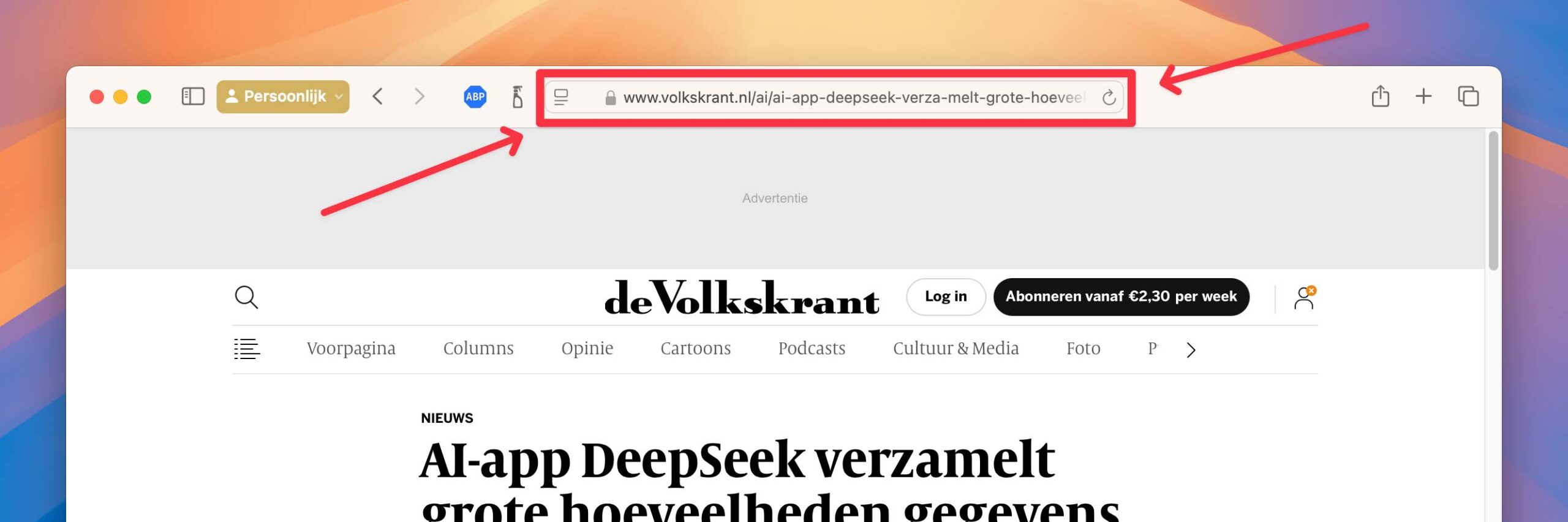
Liever zie ik het pad van het artikel dat ik lees
Zet daarom dit vinkje aan:
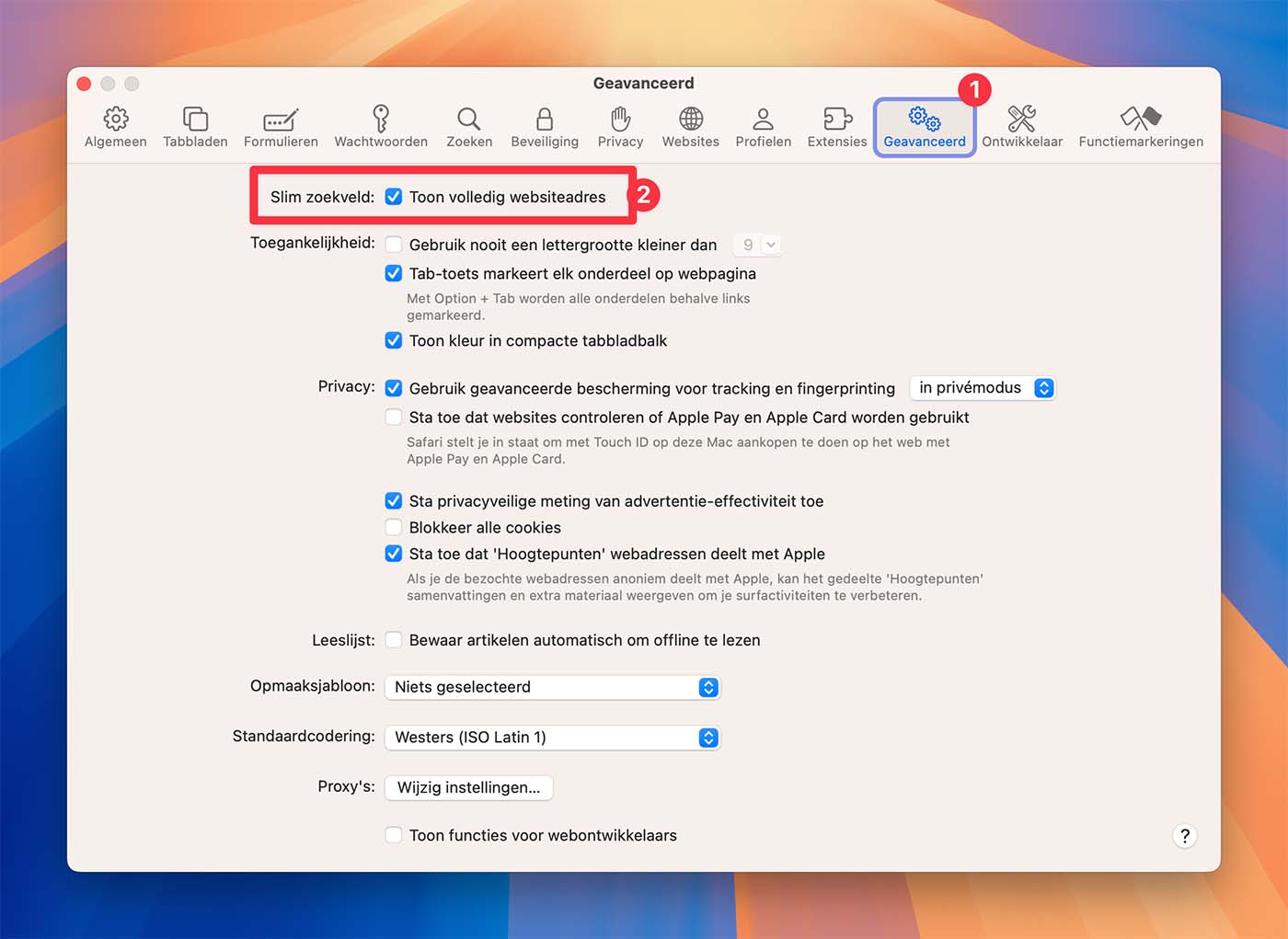
Via Safari > Instellingen > Geavanceerd, kun je het volledige webadres laten zien
Tip 4
Statusbalk
Er is nog een instelling die standaard uitstaat dankzij het minimalistisch ontwerp van Safari.
Eentje die ik graag aanzet, omdat het handig is: de statusbalk.
Dit is een subtiele regel die linksonder in beeld verschijnt met het websiteadres dat je gaat bezoeken als je op een link klikt. Dat is handig, want zo zie je waar een link naartoe gaat voordat je erop klikt.
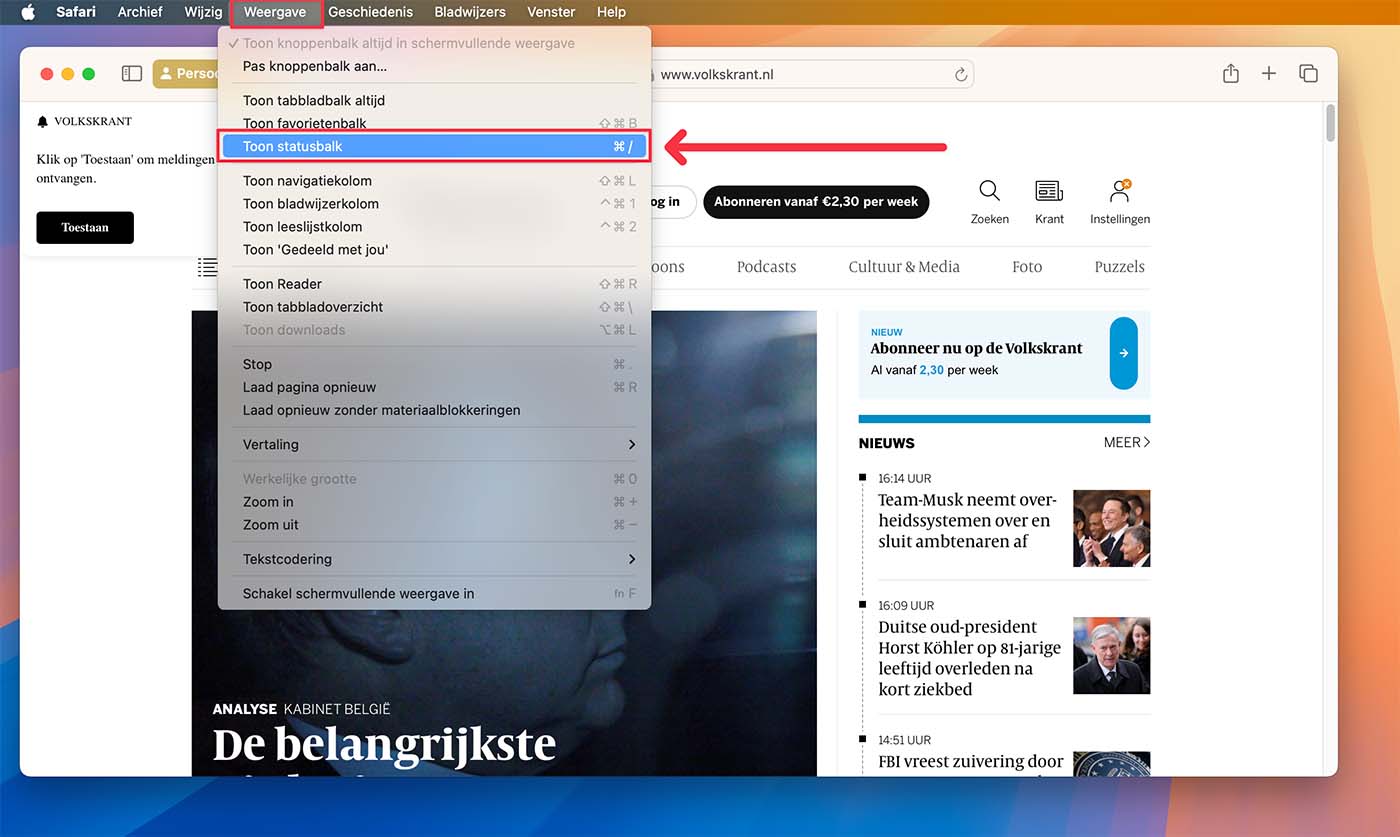
Statusbalk instellen in Safari
Dit handigheidje staat standaard uit. En zo zet je ‘m aan:
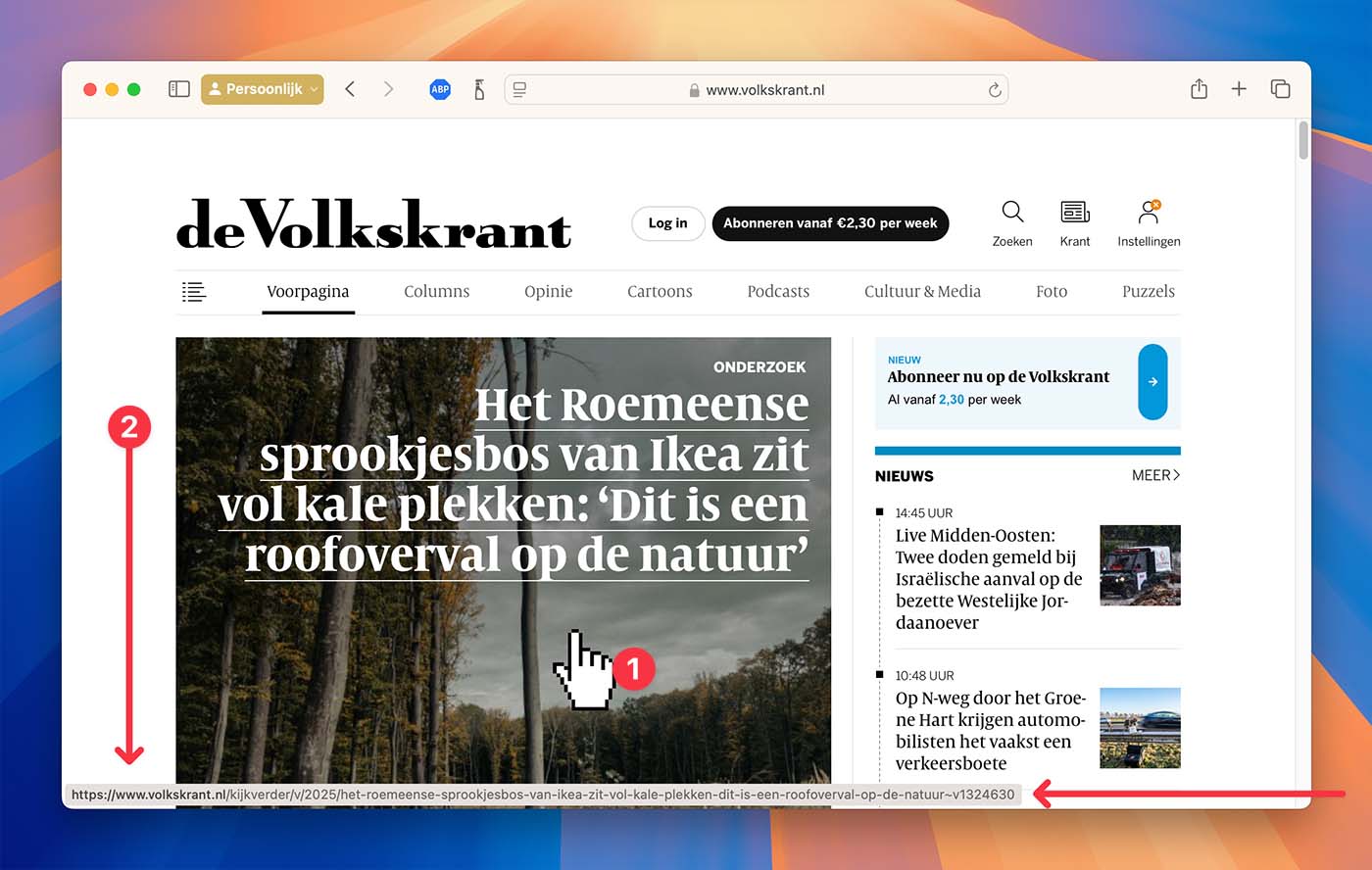
1: Voordat je klikt zie je in de statusbalk (2) waar je naartoe gaat
Tip 5
Bonustip
De bovengenoemde vier instellingen zijn mijn favoriet en ik pas ze vaak aan bij klanten die een Mac-migratie bij mij boeken.
Tevens raad ik aan om een goede adblocker te installeren, zodat storende banners geen kans krijgen op bepaalde websites.
In een van mijn eerdere Mac-tips deel ik mijn favoriete Adblocker en leg ik uit hoe jij deze (gratis) aan Safari kunt toevoegen.
Doe er je voordeel mee.
Groet!
Richard
Relevante links
- macsecurity.net/557-ask-you-pop-up-mac | Ask You pop-up
- support.apple.com/nl-nl/guide/safari/sfri11471/mac | Cookies wissen in Safari op de Mac
- apps.apple.com/nl/adblock-voor-safari | Safari extension Adblock
lees ook
Elke week een Mac-tip in je mail
Dit was mijn Mac-tip van de week. Schrijf je gratis in om ze in je mailbox te ontvangen: inschrijven Mac-tips ›






